Ini diaaaa trik bagi para pengguna
Windows 7. Mungkin kalian sering juga menyembunyikan suatu file atau
folder dalam komputer agar tidak diketahui oleh orang lain karena
sifatnya yang pribadi. Yang namanya komputer kan suatu saat bukan cuma
kita aja yang make, pasti kadang keluarga juga ikut make bahkan teman
pun juga sering buka2 komputer kita.
Nah, jika di dalam komputer kita
ada file atau data2 yang sifatnya pribadi, seharusnya ga boleh
diketahui oleh orang lain kan, makanya harus disembunyikan. Caranya
gimana? Mungkin ada beberapa cara sih, bisa dengan cara dihidden, dengan
memeberikan attribute hidden pada file, sehingga file itu ga bisa
terlihat. Kalo cara ini sih ada kelemahannya, jika folder option dibuat
show hidden file (pasti dah pada tau lah), maka file yang kita
sembunyikan akan terlihat lagi.
Mungkin cara lain adalah
menggunakan aplikasi tambahan, semisal folder lock, atau aplikasi
sejenisnya. Bisa sih, tapi harus download dulu, dan biasanya aplikasi
seperti itu adalah berbayar. Agak repot kan.
Padahal sebenarnya pada Windows 7
udah ada fasilitas untuk mengunci / lock file atau folder, jadi kita ga
perlu repot mencari aplikasi lain untuk cara itu. Aku baru nyoba untuk
Windows 7 sih, untuk Windows XP atau Vista belum aku coba, ga tau bisa
apa ga, yang jelas untuk Windows 7 dah terbukti.
1. Pada Windows Explore,
terserah mau di C apa di D, buat folder baru, beri nama folder itu
terserah kalian, misalkan aja folder Belajar
2. Buka folder dan tambahkan di
dalamnya sebuah text document, caranya klik kanan di dalam folder, pilih
new, pilih text document
3. Kopi kode di bawah ini ke dalam text document tadi
Quote:
Quote: cls
@ECHO OFF
title Folder Private
if EXIST "Control Panel.{21EC2020-3AEA-1069-A2DD-08002B30309D}" goto UNLOCK
if NOT EXIST Private goto MDLOCKER
:CONFIRM
echo Are you sure you want to lock the folder(Y/N)
set/p "cho=>"
if %cho%==Y goto LOCK
if %cho%==y goto LOCK
if %cho%==n goto END
if %cho%==N goto END
echo Invalid choice.
goto CONFIRM
:LOCK
ren Private "Control Panel.{21EC2020-3AEA-1069-A2DD-08002B30309D}"
attrib +h +s "Control Panel.{21EC2020-3AEA-1069-A2DD-08002B30309D}"
echo Folder locked
goto End
:UNLOCK
echo Enter password to unlock folder
set/p "pass=>"
if NOT %pass%== password here goto FAIL
attrib -h -s "Control Panel.{21EC2020-3AEA-1069-A2DD-08002B30309D}"
ren "Control Panel.{21EC2020-3AEA-1069-A2DD-08002B30309D}" Private
echo Folder Unlocked successfully
goto End
:FAIL
echo Invalid password
goto end
:MDLOCKER
md Private
echo Private created successfully
goto End
:End
4. Setelah dikopi kode tersebut. lihat pada kata password here (yang
berwarna biru), ganti kata tersebut dengan sebuah password terserah
kalian, misal 1234, jadinya
if NOT %pass%== 1234 goto FAIL
5. Beri nama text document itu dengan nama locker.bat. Caranya, pada
text document pilih file, pilih save as, untuk file name diisi =
locker.bat dan untuk save as type diganti all files, klik save.
6. Sekarang kembali ke folder Thekrim,
di dalamnya akan dijumpai 2 file, text dokumen dan locker dengan tipe
batch file. Klik dua kali pada file locker maka akan muncul folder baru
bernama private.
7. Sekarang tinggal masukkan semua file2 pribadi yang ingin disembunyikan ke dalam folder private tadi.
8. Untuk mengunci sekaligus menyembunyikan folder private (yang berisi
file pribadi tadi), tinggal double klik aja file locker, ini akan
membuka sebuah perintah untuk mengunci (lock folder) atau tidak. Y/N?
9. Ketik Y (pada keyboard) kemudian enter, maka folder private akan menghilang
10. Jika kalian ingin memunculkan kembali folder private tadi, tinggal
double klik aja pada file locker, kemudian masukkan password yang telah
kalian buat tadi dan enter, folder private akan muncul dan dapat diakses
lagi.
Nah, begitulah caranya mengunci (lock) folder pada Windows 7.
Mudah bukan ??? SELAMAT MENCOBA
Sumber: http://butuhbelajar.blogspot.com



.gif)





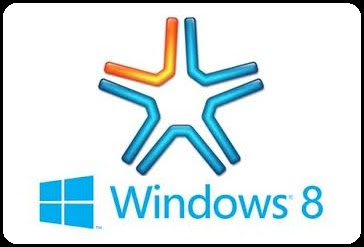














+Windows+XP_1.jpg)

.jpg)